网络故障诊断与实训 第2章 网络维护的方法
浅谈计算机网络常见故障处理及维护方法

浅谈计算机网络常见故障处理及维护方法计算机网络在我们日常生活和工作中起着重要的作用。
然而,由于各种原因,网络故障是不可避免的。
为了确保网络的可靠性和稳定性,我们需要及时识别和处理网络故障,并采取相应的维护措施。
以下是一些常见的网络故障处理和维护方法。
故障定位网络故障定位是解决网络问题的第一步。
一旦发生故障,我们需要尽快确定故障的具体位置和原因。
常见的故障定位方法包括:1. 使用命令行工具:如ping命令和traceroute命令,通过发送网络数据包来测试和跟踪网络连接。
2.观察网络设备:检查路由器、交换机、防火墙等网络设备的指示灯以及错误日志,以了解设备是否正常工作。
3.检查网络电缆:检查网络电缆是否连接松动或损坏,以及电缆是否正确连接到相应的端口。
网络故障处理一旦确定了故障的具体位置和原因,我们可以采取相应的措施进行网络故障处理。
常见的网络故障处理方法包括:1.重启设备:重启路由器、交换机、防火墙等网络设备可能可以解决一些故障。
此外,重启计算机和网络设备之间的连接也是一个常见的解决方法。
2.修改配置:有时,网络故障可能是由于错误的配置引起的。
通过检查和修改设备的配置参数,可以解决一些故障。
3.更新固件和驱动程序:时常更新网络设备的固件和计算机上的网络驱动程序可以修复一些已知的问题,并提高网络的性能和稳定性。
4. 使用故障排除工具:如Wireshark等网络分析工具,用于捕捉和分析网络数据包,以查找并修复网络故障。
网络维护方法除了故障处理外,网络维护是确保网络可靠性和稳定性的关键。
以下是一些常见的网络维护方法:1.定期备份数据:定期备份网络数据是防止数据丢失的重要措施。
这样,在发生故障时,我们可以迅速恢复数据,并减少损失。
2.确保网络安全:网络安全是网络维护的重要方面。
使用防火墙、入侵检测系统和加密技术等安全措施来保护网络免受恶意攻击。
3.更新软件和系统:经常更新和升级网络设备的操作系统和软件,以确保其安全性和性能得到最新的保障。
网络故障诊断及网络维护命令

课程实验报告实验项目名称网络故障诊断及网络维护命令所属课程名称网络管理实验类型综合型与仿真型试验实验日期 2017.5.26 实验地点笃行楼B栋401 实验成绩班级学生姓名陈海学号教务处2017年5月1日目录实验项目三网络故障诊断及网络维护命令 (3)一、实验内容、目标及要求 (3)(一)实验内容 (3)(二)实验目标 (3)(三)实验要求 (3)二、实验步骤 (3)1、ping命令: (3)2、Tra cert命令: (6)3、Ipconfig命令: (8)4、Route命令: (9)5、Arp命令: (10)6、Pathping命令: (11)三、总结 (13)实验项目三网络故障诊断及网络维护命令一、实验内容、目标及要求(一)实验内容1、掌握ping命令;2、掌握Tracert命令;3、掌握Ipconfig命令;4、掌握Route命令;5、掌握Arp命令;6、掌握Pathping命令。
(二)实验目标掌握常用的网络维护命令,在日常的网络管理和网络维护中能应用网络维护命令来诊断网络故障或测试网络状态。
(三)实验要求1、完成实验内容;2、撰写实验报告。
二、实验步骤1、ping命令:(1)无参数的ping命令(以对qq发送命令为例)ping 用来测试一帧数据从本机传输到目标主机所需的平均时间,以测试网络传输质量。
(2)带参数–t的ping命令(以对腾讯QQ发送为例)ping -t 不停向目标主机发送数据,以测试网络的传输情况,若要停止按下Ctrl+C后显示结果。
测试网络的传输质量,并以IP地址格式来显示目标主机的网络地址,即将的主机地址显示出来。
(4)带参数–n count 的ping命令(以对腾讯QQ发送为例)ping -n 5.指定向目标主机发送ping命令多少次,具体次数由count来指定。
本例中,会向发送10次数据包。
–l 100. 指定发送到目标主机的数据包大小。
本例中,向发送大小为100bytes的数据包.2、Tra cert命令:(1)无参数(以对腾讯QQ发送为例)tracert 判定数据包到达目的主机所经过的路径、显示数据包经过的中继节点清单和到达时间.(2)带参数-d (以对腾讯QQ发送为例)tracert –d 此命令不会将地址解析为主机名。
计算机网络故障诊断及维护

计算机网络故障诊断及维护故障诊断是确定故障原因和位置的过程。
在诊断网络故障时,有几个常见的步骤可以遵循,以确定并解决问题。
首先,用户报告的问题需要被记录下来,包括问题的性质、出现的频率和发生的时间。
这可以帮助管理员建立一个基本的故障模式。
其次,管理员需要检查硬件设备和连接。
这可以包括检查电缆连接是否牢固,以及检查设备是否正常工作。
如果有任何损坏或故障,需要尽快修复或更换。
接下来,管理员需要检查网络配置。
这可以包括检查IP地址和子网掩码是否正确设置,并验证网络设备的配置文件是否正确。
在检查硬件和配置时,管理员还需要使用网络诊断工具。
这些工具可以帮助管理员检测和分析网络故障。
常见的网络诊断工具包括Ping、Traceroute和Netstat等。
当故障原因和位置已经确定时,管理员需要采取适当的措施来解决问题。
这可能包括修复硬件或更换设备,重新配置网络设备,或进行软件修复。
在解决网络故障后,管理员还需要测试解决方案是否有效。
这可以通过重新启动网络设备,或使用Ping命令来测试网络连接。
除了故障诊断外,网络维护也是网络管理员的重要任务之一、网络维护包括定期检查和维护网络设备,以确保其正常运行。
网络维护可以包括以下活动:-硬件检查和维护:包括检查设备是否正常工作,更换老化的设备,修复或更换损坏的电缆和接头。
-软件升级和更新:包括安装最新的补丁和更新,以确保网络设备和系统的安全性和性能。
-配置管理:包括检查和更新网络设备的配置文件,以确保其与网络需求的一致性。
-安全性检查:包括定期检查网络设备和系统的安全性,检测和修复潜在的安全漏洞。
-性能监控:包括监控网络设备和系统的性能,检测和解决网络瓶颈和性能问题。
-数据备份和恢复:包括定期备份网络设备和系统的数据,以防止数据丢失,并能够在灾难发生时快速恢复。
总之,计算机网络故障诊断及维护是网络管理员的重要任务。
通过正确的故障诊断和维护,可以确保网络设备和系统的正常运行,提高网络的可靠性和性能。
网络维护方法-文档资料

退 出
1 参考实例法
1.1 定义: 现在很多公司或者部门在购买计算机的时候,往往考虑到 计算机系统的稳定性以及维护的方便性,从而选择相同型号的 计算机,并设置相同的参数。只要充分利用这一个特点,在设 备发生故障的时候,参考相同设备的配置可以帮助网络管理员 快速准确地解决问题。 1.2 在采用参考实例法的时候,应该遵守以下原则: 只有在可以找到与发生故障的设备相同或类似的其他设备 的条件下,才可以采用参考实例。 在对网络配置进行修改之前,要确保现用配置文件的可恢 复性。 在对网络配置进行修改之前,要确保本次修改产生的结果 不会造成网络中其它设备的冲突。
目 录
上一页
下一页
退 出
目 录
上一页 下一页
第三节 网络维护的工具
这里把工具的概念扩大化,它并不仅仅包括 常见的网络维护的各种软件、硬件工具,还包 括用户的工作经验、随手可得的网络资源、设 备制造商的技术支持热线以及各种网络文档等 。
退 出
1 网络维护的软件工具
1.1 Ping
目 录
Ping程序是Windows系统自带的,它主要用于确定网络的连通性
目 录
上一页
下一页
退 出
目 录
上一页 下一页
网络维护的方法
退 出
要 点
目 录
上一页
下一页
网络故障诊断与排除的常用方法 网络故障诊断与排除的基本操作流程 网络维护常用工具的介绍和使用
退 出
目 录
上一页 下一页
第一节 网络维护的方法
网络维护的主要任务是探求网络故障产生的 原因,从根本上消除故障,并防止故障的再次 发生。 在解决网络故障的过程中,可以采用多种方 法。
3 错误测试法
网络故障检测与维护
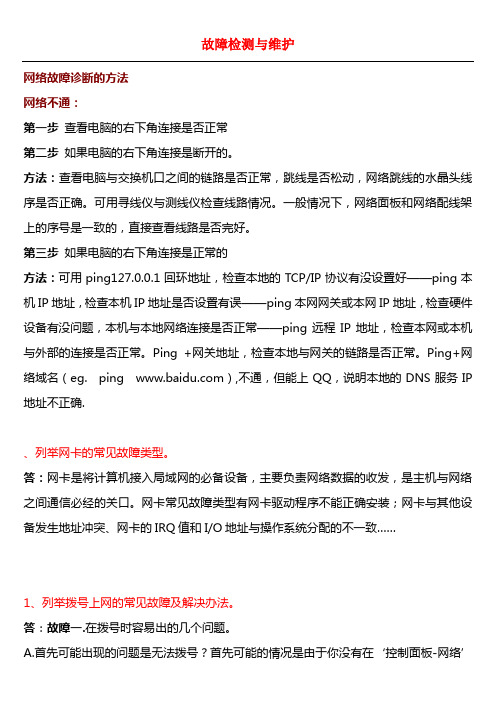
网络故障诊断的方法网络不通:第一步查看电脑的右下角连接是否正常第二步如果电脑的右下角连接是断开的。
方法:查看电脑与交换机口之间的链路是否正常,跳线是否松动,网络跳线的水晶头线序是否正确。
可用寻线仪与测线仪检查线路情况。
一般情况下,网络面板和网络配线架上的序号是一致的,直接查看线路是否完好。
第三步如果电脑的右下角连接是正常的方法:可用ping127.0.0.1回环地址,检查本地的TCP/IP协议有没设置好——ping本机IP地址,检查本机IP地址是否设置有误——ping本网网关或本网IP地址,检查硬件设备有没问题,本机与本地网络连接是否正常——ping远程IP地址,检查本网或本机与外部的连接是否正常。
Ping +网关地址,检查本地与网关的链路是否正常。
Ping+网络域名(eg. ping ),不通,但能上QQ,说明本地的DNS服务IP 地址不正确.、列举网卡的常见故障类型。
答:网卡是将计算机接入局域网的必备设备,主要负责网络数据的收发,是主机与网络之间通信必经的关口。
网卡常见故障类型有网卡驱动程序不能正确安装;网卡与其他设备发生地址冲突、网卡的IRQ值和I/O地址与操作系统分配的不一致……1、列举拨号上网的常见故障及解决办法。
答:故障一.在拨号时容易出的几个问题。
A.首先可能出现的问题是无法拨号?首先可能的情况是由于你没有在‘控制面板-网络’项中添加‘拨号网络适配器’或‘拨号网络适配器’被意外删除或损坏,解决的办法就是重新安装一遍既可。
还有就是调制解调器没选对,如你安装过两个以上的MODEM的驱动程序,而系统又无法正确识别哪个是当前正在使用的MODEM的,那就肯定会出现不拨号的现象,解决的办法是删除多余的驱动,指定系统当前的驱动。
B.其次在拨号后在‘验证用户名和口令’时自动断开了连接?产生这类问题的最大可能就是是你输入的用户名或口令有误,解决的方法是重输用户名和密码,并一定要注意其大小写是否正确,如你的用户名和口令是小写,你却用大写去输入肯定是不行的,这时你只需要按一下键盘上的‘CAPS LOCK’键将其大小写互换下即可。
计算机网络常见故障与维护方法

计算机网络常见故障与维护方法计算机网络在日常生活和工作中扮演着非常重要的角色,而网络故障的发生会给我们的生活和工作带来不便。
接下来,我将介绍一些常见的计算机网络故障以及相应的维护方法。
1. 网络连接故障:- 故障原因:网络连接中断、无法上网。
- 维护方法:检查物理连接,查看电缆、网线等是否存在损坏或者松动,排除故障设备,重新连接或更换设备。
2. 网络速度慢:- 故障原因:网络拥堵、带宽不足、硬件老化。
- 维护方法:检查网络设备的状况,如路由器、交换机等,优化网络设置,增加带宽,更新硬件设备。
3. 无法访问特定网站:- 故障原因:DNS解析问题、网站服务器故障。
- 维护方法:清除DNS缓存,检查DNS设置,尝试使用其他DNS服务器,如果是网站服务器故障,等待网站恢复正常。
4. 路由器故障:- 故障原因:路由器死机、配置错误、固件过时。
- 维护方法:重启路由器,检查配置是否正确,更新路由器固件。
5. 病毒和恶意软件感染:- 故障原因:下载和安装了病毒或恶意软件。
- 维护方法:安装并定期更新杀毒软件,进行病毒扫描,及时清除感染文件,加强网络安全意识教育。
6. 网络安全漏洞:- 故障原因:网络设备配置错误、防火墙设置不当。
- 维护方法:加强网络安全意识,定期更新网络设备的安全补丁,设置防火墙规则。
7. 网络打印机故障:- 故障原因:打印机配件损坏、驱动程序错误、网络连接问题。
- 维护方法:检查打印机配件是否完好,重新安装或更新打印机驱动程序,检查网络连接是否正常。
9. 网络设备过热:- 故障原因:网络设备工作时间过长、散热不良。
- 维护方法:及时清洁设备散热孔,增加散热设备,定期关机休息。
10. 数据丢失:- 故障原因:网络存储设备故障、操作失误、病毒攻击。
- 维护方法:定期备份重要数据,加强数据安全保护措施,恢复丢失的数据。
维护计算机网络需要持续的关注和实践,及时排除故障并加强预防措施,确保网络安全和稳定运行。
计算机网络常见故障与维护方法

计算机网络常见故障与维护方法计算机网络在日常使用过程中,常常会遇到各种各样的故障,这些故障可能会导致网络连接不稳定、速度缓慢甚至无法连接到互联网。
了解常见的计算机网络故障及其维护方法对于保证网络的稳定性和可靠性是非常重要的。
下面将介绍一些常见的计算机网络故障及其维护方法。
一、网络连接故障1. 网络连接不稳定:可能原因及解决方法:① 信号干扰。
电视、微波炉、无线电话等电器设备都会对无线网络信号产生干扰,尽量将这些设备离路由器远一些。
② 信号覆盖不足。
更换路由器位置,或者使用信号放大器来增强信号覆盖范围。
③ 路由器故障。
检查路由器是否出现故障,可以尝试重启路由器或者更换路由器。
2. 网络速度缓慢:可能原因及解决方法:① 连接设备过多。
减少连入网络的设备数量,或者使用交换机进行网络管理。
② 网络带宽不足。
升级网络带宽,或者调整网络设备负载。
③ 路由器过热。
路由器在长时间工作后可能会出现过热现象,及时关闭路由器进行休息或者清洁散热孔。
二、网络安全故障1. 访问限制:可能原因及解决方法:① 防火墙设置不当。
检查防火墙设置,确保合理配置,允许受信任的设备访问网络。
② 路由器设置问题。
检查路由器设置,确保没有对设备进行限制访问。
2. 网络攻击:可能原因及解决方法:① 未及时更新安全补丁。
确保网络设备的安全补丁及时更新,以防止被攻击。
② 弱密码。
更改网络设备密码,使用更加复杂、安全的密码来增加网络安全性。
三、网络设备故障1. 路由器故障:可能原因及解决方法:① 电源故障。
检查路由器是否接通电源,并检查电源是否正常。
② 路由器设置问题。
检查路由器设置是否出现问题,及时对设置进行调整。
2. 网络交换机故障:可能原因及解决方法:① 信号连接故障。
检查连接线是否松动或者损坏,确保信号连接正常。
② 交换机故障。
如果交换机出现故障,可能需要更换新的交换机。
四、有线网络故障1. 网线连接故障:可能原因及解决方法:① 网线插口松动。
计算机网络常见故障与维护方法

计算机网络常见故障与维护方法计算机网络在现代社会中起着非常重要的作用,它连接了世界各地的人们,使得信息传递更加迅速和高效。
计算机网络也经常会遇到各种故障,这些故障会导致网络不稳定,甚至无法正常使用。
了解计算机网络常见的故障及其维护方法是非常重要的。
本文将就计算机网络常见故障以及相应的维护方法进行详细介绍。
一、常见故障1. 网络连接问题网络连接问题是计算机网络中最常见的故障之一。
当用户无法正常连接到网络时,可能是由于网络线路故障、网络设备配置错误、或者网络服务提供商问题所引起。
网络连接问题还可能源自用户自身计算机的设置错误或网络适配器故障等。
2. 电缆故障电缆故障通常指的是网线出现问题,例如网线接头损坏、网线被折断、网线老化等。
这些问题会导致网络连接不稳定,甚至无法连接上网络。
3. 路由器故障路由器是组成网络的重要设备之一,如果路由器出现故障,将会导致整个网络瘫痪。
常见的路由器故障包括路由器配置错误、路由器硬件故障、路由器固件损坏等。
4. IP地址冲突当两台计算机或设备拥有相同的IP地址时,就会引发IP地址冲突。
这种情况会导致网络连接异常,用户无法正常访问网络资源。
5. 病毒攻击病毒是计算机网络中的常见威胁之一,一旦网络受到病毒攻击,可能会导致网络服务瘫痪、信息泄露、系统故障等问题。
6. 网络拥堵网络拥堵指的是网络中的数据传输量过大,超过了网络设备的处理能力。
这种情况将导致网络速度变慢、连接不稳定,甚至无法正常使用网络。
二、维护方法对于网络连接问题,首先需要检查网络线路和设备是否连接正确,然后对网络设置进行检查和调整。
如果是因为网络服务商的问题导致的网络连接故障,可以与网络服务商联系,协助解决故障。
如果遇到电缆故障,需要首先检查电缆连接是否正常,排除网线接头损坏或网线老化等问题。
如果需要更换电缆,则需要选择质量好的网线进行更换,以确保网络连接质量。
针对路由器故障,可以尝试重新启动路由器,更新路由器固件,或者恢复路由器出厂设置。
- 1、下载文档前请自行甄别文档内容的完整性,平台不提供额外的编辑、内容补充、找答案等附加服务。
- 2、"仅部分预览"的文档,不可在线预览部分如存在完整性等问题,可反馈申请退款(可完整预览的文档不适用该条件!)。
- 3、如文档侵犯您的权益,请联系客服反馈,我们会尽快为您处理(人工客服工作时间:9:00-18:30)。
目 录
上一页
5. Arp ARP命令用于显示和修改“地址解析协议(ARP)”缓存中的项目。为 使 ARP 更加有效,每个计算机缓存部分 IP 到媒体访问控制地址映 射以便消除重复的 ARP 广播请求 。
下一页
退 出
2 网络维护的硬件工具
1. 电缆测试仪和万用表
目 录
上一页
下一页
退 出
2 网络维护的硬件工具
通过互联网,可以轻易地找到需要的各种 免费的网络资源,善于利用互联网所提供 的网络资源,工作才能事半功倍。 网络设备生产商站点 网络搜索引擎
目 录
上一页
下一页
退 出
5 技术支持热线
通过设备生产商的技术支持热线来获得解 决问题的方案。在拨打热线之前,应该做 好以下工作: 收集相关设备信息 排除与设备无关的因素
目 录
上一页
下一页
退 出
目 录 上一页 下一页 退 出
第三节 网络维护的工具
这里把工具的概念扩大化,它并不仅仅包括 常见的网络维护的各种软件、硬件工具,还包 括用户的工作经验、随手可得的网络资源、设 备制造商的技术支持热线以及各种网络文档等 。
1 网络维护的软件工具
1. Ping
目 录
Ping程序是Windows系统自带的,它主要用于确定网络的连通性
3 错误测试法
目 录
3. 采用错误测试法的一般步骤如下图所示:
上一页
下一页
退 出
目 录 上一页 下一页 退 出
第二节 网络维护的步骤
1 网络维护前的准备工作
目 录上一页ຫໍສະໝຸດ 了解网络的物理结构和逻辑结构。 了解网络中所使用的协议以及协议的相关配 置。 了解网络操作系统的配置情况。
下一页
退 出
2 网络维护的基本步骤
目 录
上一页
下一页
退 出
2 硬件替换法
目 录
3. 采用硬件替换法的一般步骤如下图所示:
上一页
下一页
退 出
3 错误测试法
目 录
上一页
下一页
退 出
1. 定义: 错误测试法是一种通过测试而得出故障原因的方法。网络 管理员需要凭借实际经验,能够对故障部位做出正确的推测, 找到产生故障的可能原因并有相应的测试和维修工具 。 2. 在采用错误测试法的时候,需要遵守以下原则: 在更改设备配置之前,应该对原来的配置做好记录,以确 保可以将设备配置恢复到初始状态。 如果需要对用户的数据进行修改,必须事先备份用户数据。 确保不会影响其他网络用户的正常工作。 每次测试仅做一项修改,以便知道该次修改是否能够有效 解决问题。
目 录
上一页
下一页
退 出
6 网络文档
网络文档属于电子日志文档的一部分。它包 括网络的拓扑结构和网络设备信息两部 分: 网络拓扑为总体把握网络的结构提供了一个直观的描述, 网络拓扑为总体把握网络的结构提供了一个直观的描述,是制 订网络维护方案的重要信息。 订网络维护方案的重要信息。 网络设备列表主要涉及到以下几个方面:设备类型、设备型号、 网络设备列表主要涉及到以下几个方面:设备类型、设备型号、 设备所在位置、设备物理地址、设备IP地址以及端口号 地址以及端口号。 设备所在位置、设备物理地址、设备 地址以及端口号。
1 参考实例法
1. 定义: 现在很多公司或者部门在购买计算机的时候,往往考虑到 计算机系统的稳定性以及维护的方便性,从而选择相同型号的 计算机,并设置相同的参数。只要充分利用这一个特点,在设 备发生故障的时候,参考相同设备的配置可以帮助网络管理员 快速准确地解决问题。 2. 在采用参考实例法的时候,应该遵守以下原则: 只有在可以找到与发生故障的设备相同或类似的其他设备 的条件下,才可以采用参考实例。 在对网络配置进行修改之前,要确保现用配置文件的可恢 复性。 在对网络配置进行修改之前,要确保本次修改产生的结果 不会造成网络中其它设备的冲突。
退 出
目 录
上一页
下一页
退 出
小
目 录
结
上一页
本章主要介绍了网络故障诊断与维护的基本知识,通过本章你将学 习到网络故障诊断与排除的原则和方法、基本操作流程,以及在网 络故障诊断与排除过程中经常用到的软件工具和硬件工具等。
下一页
退 出
作
目 录
业
上一页
下一页
1、网络进行网络故障诊断与排除前的准备工作有哪些? 2、简述网络故障诊断与排除的基本步骤。 3、简述采用硬件替换法进行网络故障诊断时应该遵守的相关原则。 4、简述运行ping命令的方法,该命令的书写格式有哪两种? 5、列举你使用过的网络维护的硬件工具有哪些?并简单介绍其功 能?
目 录
上一页
下一页
退 出
1 网络维护的软件工具
4. Tracert Tracert是路由跟踪实用程序,通过向目标发送不同 IP 生存时间 (TTL) 值的“Internet 控制消息协议(ICMP)”回应数据包, Tracert 诊断程序确定到目标所采取的路由。
目 录
上一页
下一页
退 出
1 网络维护的软件工具
目 录 上一页 下一页 退 出
第二章 网络维护的方法
本 章 要 点
目 录
上一页
网络故障诊断与排除的常用方法 网络故障诊断与排除的基本操作流程 网络故障诊断与排除的基本操作流程 网络维护常用工具的介绍和使用
下一页
退 出
目 录 上一页 下一页 退 出
第一节 网络维护的方法
网络维护的主要任务是探求网络故障产生的 原因,从根本上消除故障,并防止故障的再次 发生。 在解决网络故障的过程中,可以采用多种方 法。
1. 电缆测试仪和万用表
目 录
上一页
下一页
退 出
2 网络维护的硬件工具
2. 网络测试议和协议分析仪
目 录
上一页
下一页
退 出
3 工作经验
丰富的工作经验就是网络维护最有效的工 具。不断地工作学习是获得经验的保证。 1. 不要忽略过去发生的故障 2. 创建电子日志
目 录
上一页
下一页
退 出
4 网络资源
目 录
上一页
下一页
退 出
1 参考实例法
3. 采用参考实例法的一般步骤如下图所示:
目 录
上一页
下一页
退 出
2 硬件替换法
1. 定义: 在对故障进行定位后,用能够正常工作的设备替换可能有 故障设备,如果可以通过测试,那么故障也就解决了。 2. 在采用硬件替换法的时候,需要遵守以下原则: 故障定位所涉及的设备数量不能太多。 确保可以找到能够正常工作的同类设备。 每次只可以替换一个设备。 在替换第二个设备之前,必须确保前一个设备的替换已经解 决了相应的问题。
。
上一页
下一页
退 出
1 网络维护的软件工具
2. Ipconfig Ipconfig也是内置于Windows的TCP/IP应用程序之一,用于显示 本地计算机IP地址的配置信息和网卡的MAC地址。
目 录
上一页
下一页
退 出
1 网络维护的软件工具
3. Netstat Netstat程序有助于了解网络的整体使用情况,通常用来显示每个网 络接口、网络插口、网络路由表等的详细统计资料。
